1. CÓMO REALIZAR UNA ENTRADA 2. CÓMO REALIZAR UNA SALIDA 3. CONSIDERACIONES 4. INFORME ENTRADAS / SALIDAS
Es común que realices pagos en efectivo o introduzcas dinero en la caja por diferentes motivos. Para un correcto control, estas operaciones deben registrarse en el sistema. En Revo RETAIL, esto se gestiona a través de Entradas/Salidas.
1. CÓMO REALIZAR UNA ENTRADA
1. Accede al menú r.
2. Pulsa sobre Entradas/Salidas.
Necesitas un turno activo para realizar esta acción. Si no tienes un turno abierto, aparecerá un mensaje de error.
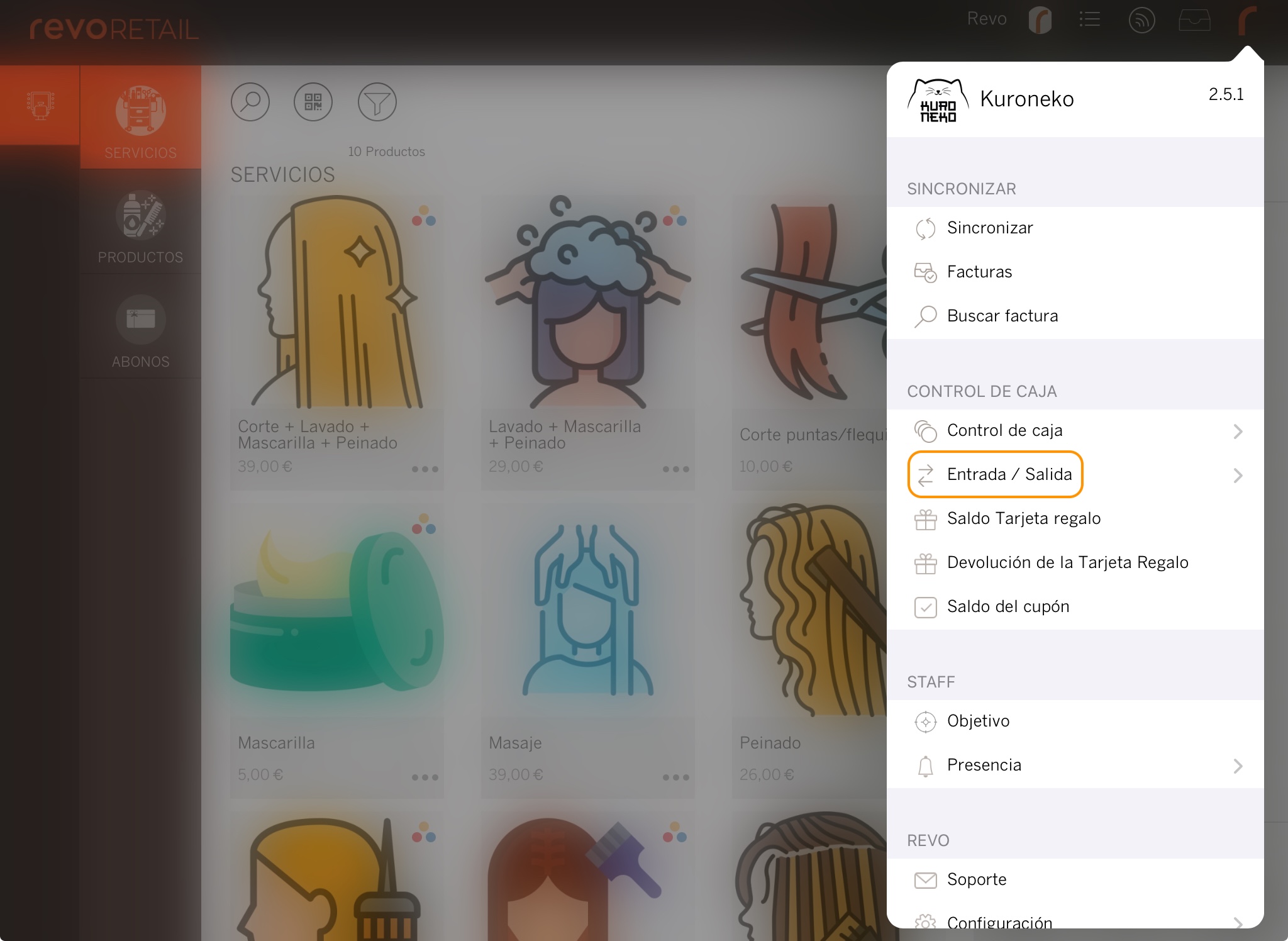
3. Selecciona Entrada.
4. Introduce un motivo y el importe.
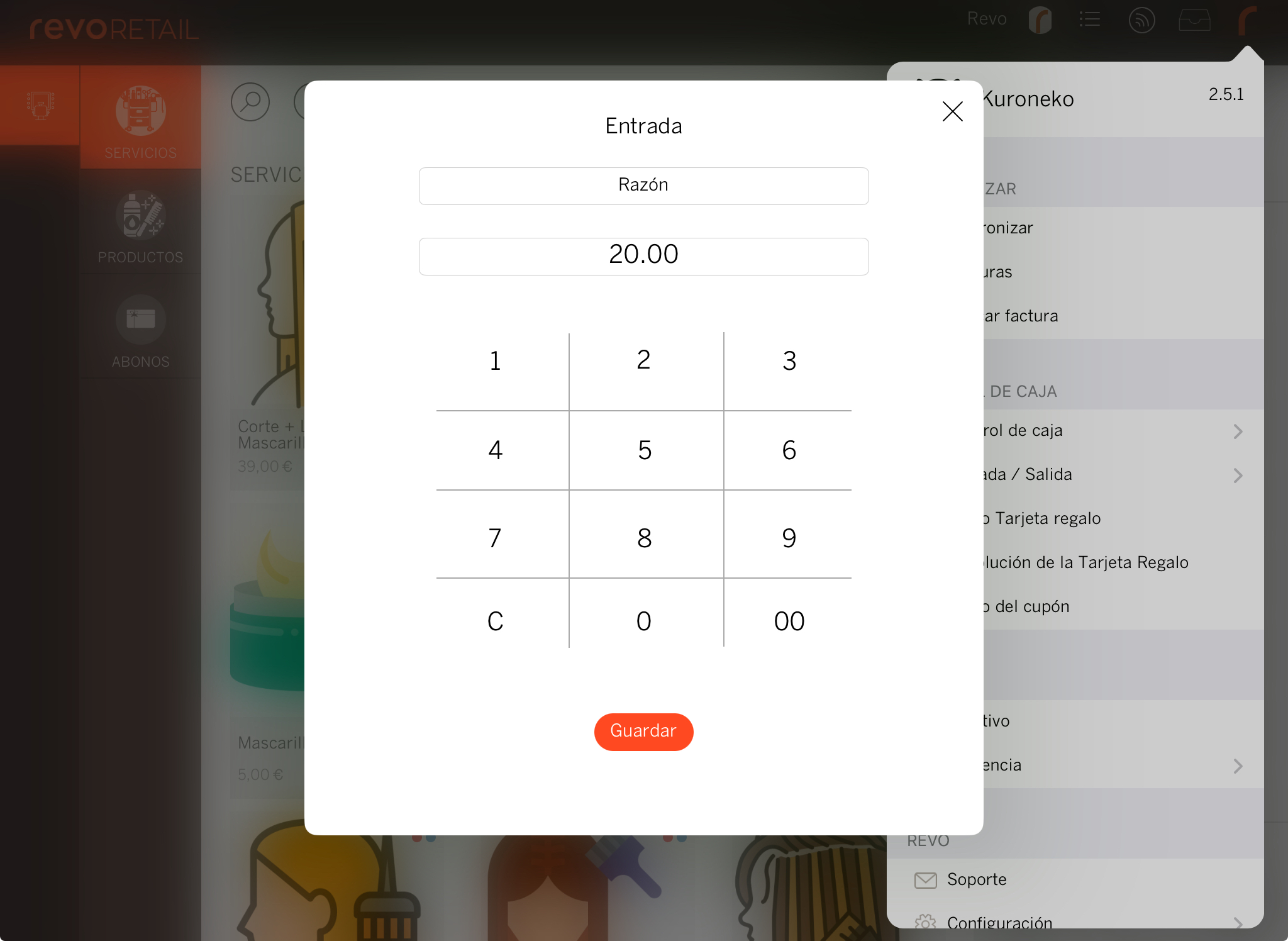
5. Pulsa Guardar para confirmar.
Tras guardar, se imprimirá un comprobante en la impresora de caja.
2. CÓMO REALIZAR UNA SALIDA
1. Accede al menú r.
2. Pulsa sobre Entradas/Salidas.
Necesitas un turno activo para realizar esta acción. Si no tienes un turno abierto, aparecerá un mensaje de error.
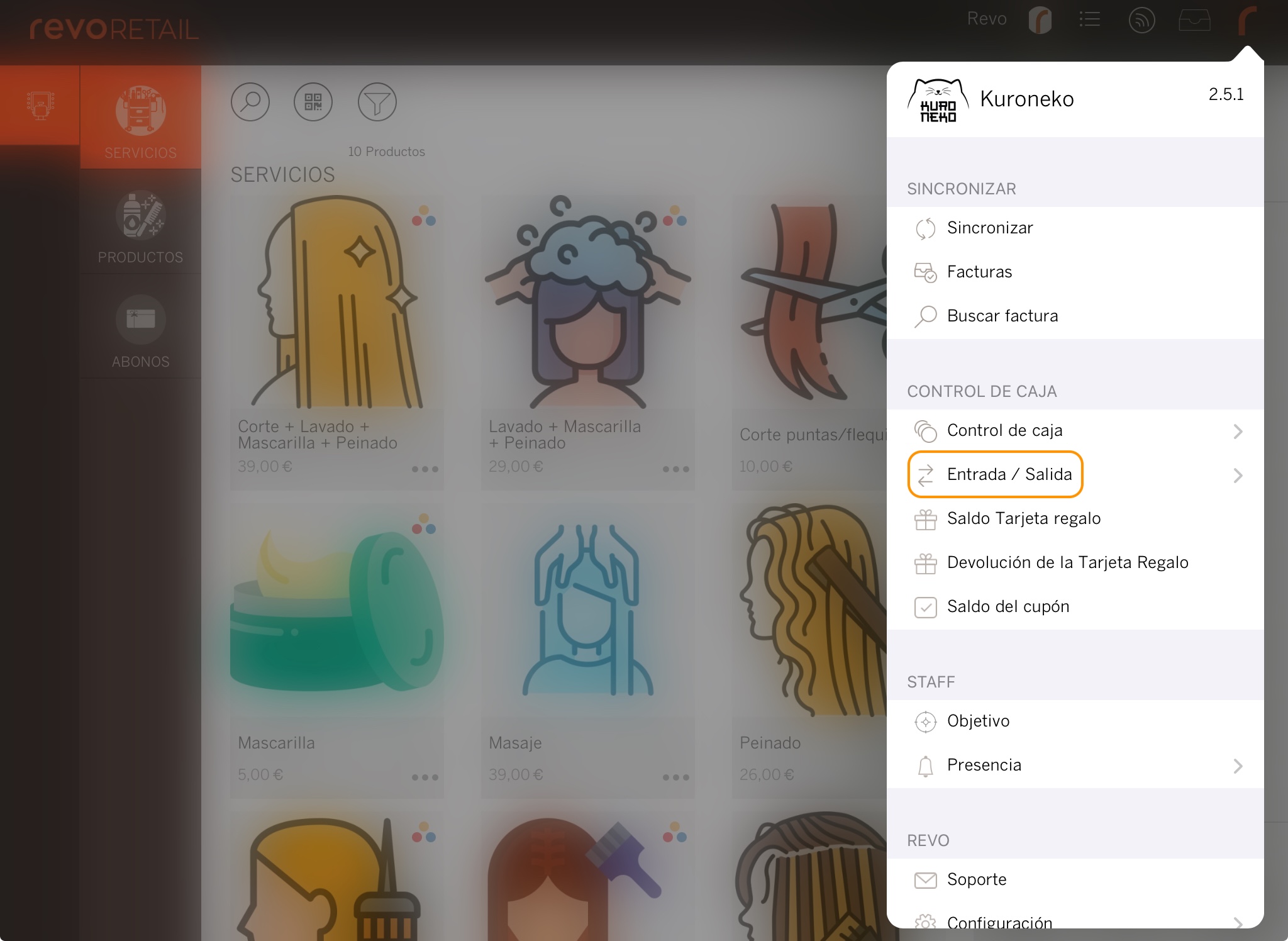
3. Selecciona Salida.
4. Introduce un motivo y el importe.
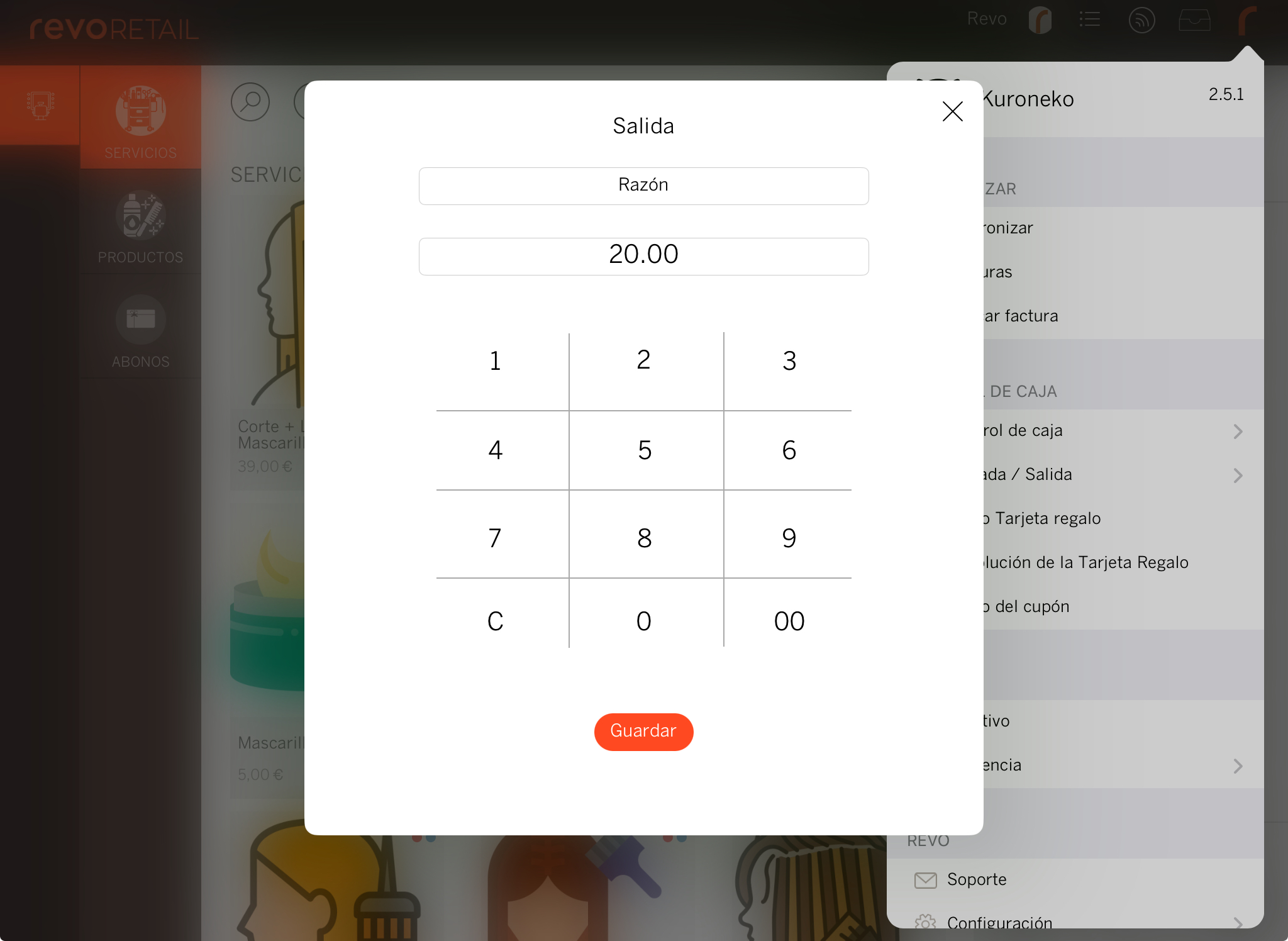
5. Pulsa Guardar para confirmar.
Tras guardar, se imprimirá un comprobante en la impresora de caja.
3. CONSIDERACIONES
-
Las entradas y salidas aparecen en los reportes X y Z, ayudándote a cuadrar la caja al final del día.
-
Los reportes X y Z muestran el total de Entradas y Salidas, pero no sus detalles.
4. INFORME ENTRADAS / SALIDAS
Si necesitas ver los detalles de las Entradas/Salidas, accede al back-office. Para hacerlo:
1. Ve al back-office.
2. Dirígete a Listados / ENTRADA/SALIDA.
3. Selecciona el rango de fechas deseado.
4. Verás la siguiente información:
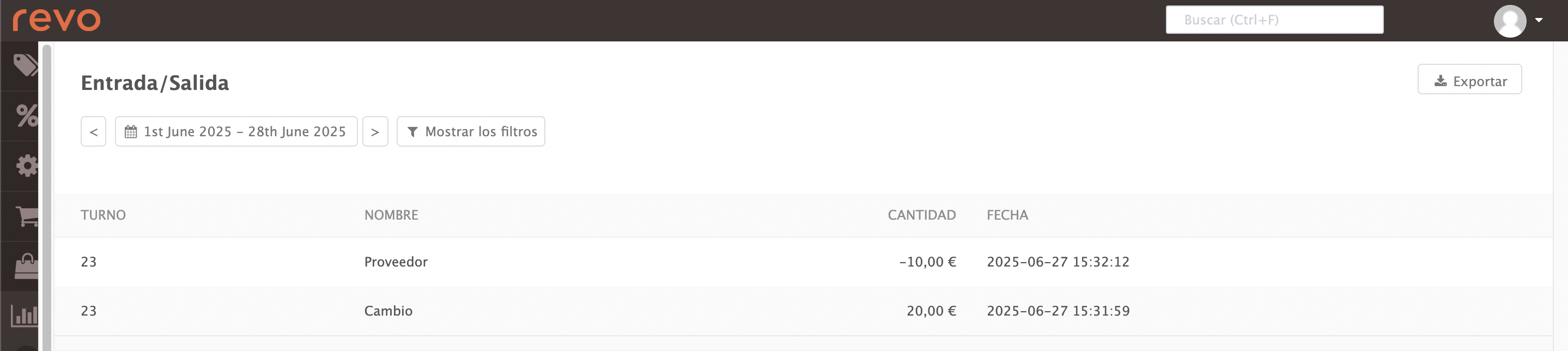
-
Turno: Turno en el que se realizó la acción.
-
Nombre: Motivo registrado en la app.
-
Cantidad: Importe registrado en la app.
-
Fecha: Fecha y hora de la operación.
